
Değerli satıcılar, son zamanlarda, yazıcılar da dahil olmak üzere birçok cihazı kurmak için bir akıllı telefona veya tablete ihtiyaç duyma alışkanlığınızı edindiğinizi fark ettim. Bir zamanlar, kullanım kılavuzlarıyla birlikte gönderilen cihazlar. Şimdi, bir uygulamayı indirmek için talimatlarla geliyorlar. Ancak o zaman cihaz hakkında bilgi alırsınız. Ve sonra bu cihazlar, sürecin gerekli bir parçası olan bir akıllı telefon ile kablosuz ağıma kurulmalarını talep ediyor.
Başlangıçta, cihazları bu şekilde kurmak çok kolaydı. Ancak telefonlar gizliliği artırmak için daha fazla kısıtlama ve seçim eklediğinden, cihazları bağlamak daha karmaşık hale geldi.
Geçenlerde birinin bir yazıcı kurmasına yardım etmeye çalıştım (elbette erişim için bir telefona ihtiyaç vardı). Önce Bluetooth’un etkinleştirildiğinden emin olmamız gerekiyordu. Ardından, satıcı uygulamasının konum hizmetleri haklarına sahip olduğundan emin olmamız gerekiyordu. O zaman bile yazıcıya bağlanamadı ve kurulumda ona yardım edemedim. Neler olup bittiğini anlamak için onu şahsen ziyaret etmem gerekecek (ve teknolojileri birbirine bağlamak için sıklıkla kullandığım eski bir Android tableti getireceğim).
Bu özel yazıcı için, cihazı Wi-Fi’ye bağlamak için telefon uygulamasını kullanmanın bir yolunu bulamadık. Normalde, donanımı ağınıza manuel olarak eklemenin bir yolu vardır. Ancak bu durumda, yazıcıyı kablosuz olarak bağlayamazsam, geçici çözüm olarak bir ağ kablosu kullanmam gerekebilir. Son zamanlarda forumPK Cano, bir kullanıcının benzer bir yazıcı ve bir HP 8025e kurmasına yardımcı oldu.
Cano bir gönderide, “Hem Denetim Masası\Programlar ve Özellikler + Aygıtlar ve Yazıcılar’da hem de Ayarlar\Uygulamalar’da (Akıllı Uygulama dahil) yükledikleri her şeyi kaldırdım” dedi. “Sonra, MS’in Ayarlar’da Yazdırmayı kontrol etmesine izin vermedim. Yazıcı menüsünde statik bir IP adresi ve diğer IP bilgilerini ayarladım. Bu durumda 192.168.1.100. Yönlendiricinin IP’sini Ağ Geçidi ve DNS sunucusu olarak kullandı. HP yazılımını yükleyene kadar USB ile bağlanmayın; bu süreçte sizden bağlanmanızı isteyecektir.
“HP.com web sitesinde Win8.1 için Tam yazılımı indirdim (bu doğru, Win10 DEĞİL, açılır menüden işletim sistemini değiştirmeniz gerekecek) ve yükledim. Bu, Akıllı Uygulamayı MS Store’dan yükleme zorunluluğunu ortadan kaldırır. Kurulum sırasında kablosuz bir bağlantı seçerseniz, sizden önce USB’yi bağlamanızı isteyecek ve ağ kimliği ve şifresini alacaktır. Herhangi bir Web Yazdırma seçeneğini reddedin.”
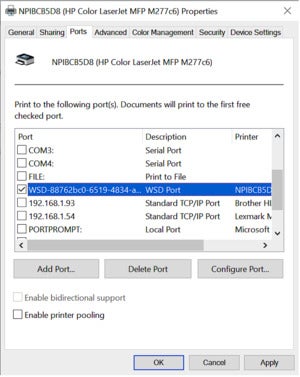 Microsoft
MicrosoftDaha güvenilir yazdırma için yazıcıları web adresi yerine IP adresiyle kurun.
Ayrıca, bir web adresi yerine IP adresleri olan yazıcılar kurmanızı da tavsiye ederim. Bir yazıcının nasıl kurulduğunu gözden geçirmek için Başlat’a tıklayın, Ayarlar’a, ardından cihazlar ve yazıcılar’a gidin ve yazıcıyı seçin. Yönet’e ve ardından yazıcı özelliklerine tıklayın. Ortaya çıkan özellikler ekranındaki bağlantı noktası sekmesini inceleyin. Yazıcıların, Aygıtlar için Web Hizmetleri (WSD) kullanılarak değil, gerçek TCP/IP yazıcıları olarak ayarlandığında daha tutarlı çalıştığını görüyorum. WSD bir bağlantı türü değildir; bu tamamen bağlı cihazların ağdaki varlıklarının reklamını yapmasının bir yoludur. WSD’nin çalışabilmesi için hala bir IP adresi gereklidir.
Ev ağınızın kapsama alanında statik IP adresi olan bir yazıcıyı manuel olarak kurmanızı öneririm. Genel olarak konuşursak, çoğu ev WiFi ağı 192.168.1.x aralığındadır. IP aralığınızın ne olduğunu belirlemek için bilgisayarınıza gidin ve bir komut istemi başlatın. ipconfig/all yazın.
Ortaya çıkan pencere, yönlendiricinizin dağıttığı IP adresini size bildirecektir. Ardından, 192.168.1.2’nin üzerinde ve 192.168.1.254’ün altında bir aralıkta bir IP adresi seçerek kablosuz yazıcınızı kurmak isteyeceksiniz. Yönlendiricinize erişiminiz varsa, ağınızdaki cihazların listesine göz atabilmeniz gerekir. Diğer cihazlar tarafından kullanılmayan bir numara seçin. Yazıcıyı Wi-Fi ağınıza bağladığınızda, tüm bilgisayarlarınıza girebilmeli, o yazıcıyı bulabilmeli ve cihazı IP adresi aracılığıyla ekleyebilmelisiniz.
Yazıcınız bilgisayarınızda bir WSD adresi gösteriyorsa, yazıcıya gidin, yazıcı yapılandırmasını yazdırın ve kullanılan IP adresini bulun. Ardından, bir IP adresi ile bilgisayarınızda yazıcıyı kurun. Bunu yapmak için, yazıcı özelliklerindeyken bağlantı noktalarına tıklayın, ardından bağlantı noktası ekle’ye tıklayın ve standart TCP-IP bağlantı noktasını seçin. Yazıcının IP adresini ekleyin ve bu TCP/IP bağlantı noktasını yazıcıya atayın. Yazıcınız bu şekilde daha güvenilir çalışacaktır.
Akıllı telefon gereksinimleriyle ilgili önceki soruna gelince, tavsiyem Lexmark veya Brother gibi yazıcı üreticilerine bağlı kalmanız; yazıcılarının kurulumu daha kolay olma eğilimindedir – özellikle akıllı telefonunuz yoksa.
Ve unutmayın, her zaman kablolu bağlantıyla bir yazıcı kurabilirsiniz. Bir yazıcının ağ kablosu varsa, onu yazıcının arkasına ve ardından yönlendiriciye takın; daha sonra bir IP adresi almalıdır. Bir yapılandırma sayfası yazdırmak için yazdırma menüsünü bulun. Bu, yazıcının kullandığı IP adresini yazdıracaktır. Ardından bilgisayarınıza gidin ve Başlat, Ayarlar, Yazıcılar ve tarayıcılar’a tıklayın ve bir yazıcı veya tarayıcı ekleyin. Yazıcıyı hemen bulamazsa, “İstediğim yazıcı listelenmiyor” seçeneğine ve ardından “TCP/IP adresini veya ana bilgisayar adını kullanarak bir yazıcı ekle” seçeneğine tıklayın. Yazdırma yapılandırmasından IP adresini girin, yazıcı kendisini bilgisayarınıza eklemeli ve ihtiyaç duyduğu sürücüyü bulmalıdır. Yazıcınız yönlendiricinin yanındaki başka bir odada olsa bile, en azından yazdırabilirsiniz.
Yazıcı kurulumları hızla karmaşıklaşabilir. İşlem için akıllı telefon uygulamalarına ihtiyaç duymak, yaralanmaya hakaret eklemekten başka bir işe yaramaz. Yazıcıları kurmak için her türlü geçici çözümü bulmamız gerekiyor. Bu uygulamalarla yardımcı olmaya çalışmayı bırakın; sadece zorlaştırıyorlar.
Telif Hakkı © 2022 IDG Communications, Inc.